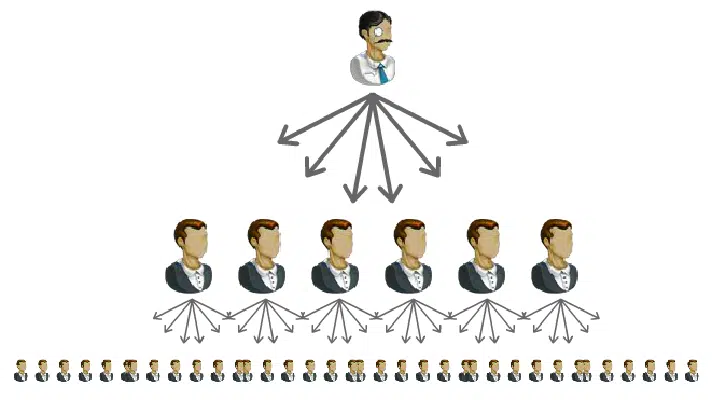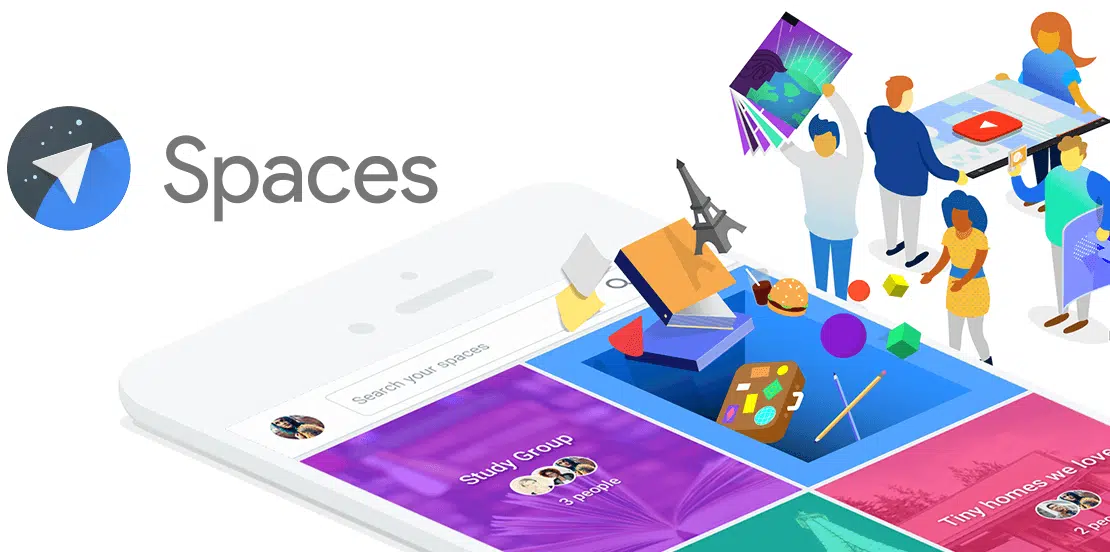Donner un coup de jeune à vos documents n’a jamais été aussi simple. Que ce soit pour un rapport professionnel, une invitation ou un simple devoir scolaire, une bordure de page bien choisie peut faire toute la différence. Avec les outils modernes, il est possible d’ajouter une touche élégante ou ludique en quelques clics seulement.
Utiliser des logiciels de traitement de texte comme Microsoft Word ou Google Docs permet de créer des bordures rapidement. Ces plateformes proposent des options variées, allant des lignes classiques aux motifs plus élaborés. En quelques étapes, votre document gagne en esthétique et en professionnalisme, sans nécessiter de compétences en design graphique.
Pourquoi ajouter une bordure de page ?
Ajouter une bordure de page à vos documents peut sembler trivial, mais cette fonctionnalité offre de nombreux avantages. Dans le domaine professionnel, une bordure bien choisie peut renforcer l’impact visuel d’un rapport ou d’une présentation, tout en délimitant clairement les sections importantes.
Amélioration de l’esthétique
Un document avec une bordure de page soigneusement sélectionnée attire l’œil et se distingue des autres. Cela est particulièrement vrai pour les invitations, les certificats ou tout document destiné à être imprimé. En encadrant le texte, la bordure donne une impression de finition soignée et professionnelle.
Facilitation de la lecture
Les bordures aident à structurer l’information en créant des délimitations visuelles. Cela est particulièrement utile dans les longs rapports ou les documents complexes. Une bordure bien placée peut guider le lecteur à travers le texte, en mettant en évidence les sections importantes et en rendant le document plus agréable à lire.
Utilisation dans Word
Microsoft Word offre de nombreuses fonctions pour personnaliser les documents, y compris l’ajout de bordures de page. Ces bordures peuvent être simples ou élaborées, en fonction des besoins. Pour accéder à cette fonctionnalité dans Word, cliquez sur l’onglet ‘Conception’ ou ‘Mise en page’ et sélectionnez ‘Bordures de page’. Vous trouverez une variété d’options pour encadrer vos documents de manière élégante et professionnelle.
Les outils nécessaires pour créer une bordure de page
Pour insérer une bordure de page dans un document Word, plusieurs outils sont à votre disposition. La première étape consiste à accéder aux onglets appropriés du logiciel.
Onglets ‘Mise en page’ et ‘Conception’
Les options de bordures de page se trouvent principalement dans les onglets ‘Mise en page’ et ‘Conception’ de Word. Ces onglets regroupent les fonctionnalités essentielles pour personnaliser l’aspect visuel de vos documents.
Dans l’onglet ‘Conception’, vous trouverez le groupe ‘Arrière-plan de page’. C’est ici que vous pourrez accéder aux options ‘Bordure de page’ et ‘Bordure et trame’.
Dialogues et champs
En cliquant sur ‘Bordure de page’, une fenêtre de dialogue intitulée ‘Bordure et trame’ s’ouvre. Cette fenêtre vous permet de définir les styles, couleurs et motifs de votre bordure. Utilisez les options de ce dialogue pour ajuster précisément l’apparence de votre encadrement.
Vous trouverez aussi des champs spécifiques pour personnaliser davantage votre bordure, tels que le champ ‘Motif’, qui vous permet de choisir parmi une variété de lignes et de motifs prédéfinis.
- Motif : choisissez le style de ligne
- Couleur : sélectionnez la couleur de la bordure
- Épaisseur : ajustez l’épaisseur de la ligne
En utilisant ces outils, vous pourrez créer des bordures de page élégantes et professionnelles, adaptées à vos besoins spécifiques.
Étapes pour réaliser une bordure de page facilement
Pour réaliser une bordure de page dans Word, suivez ces étapes simples et rapides.
Accéder aux options de bordure
1. Ouvrez votre document Word.
2. Allez dans l’onglet Mise en page ou Conception, selon la version de Word que vous utilisez.
3. Dans le groupe Arrière-plan de page, cliquez sur Bordure de page.
Configurer la bordure
Une fois la fenêtre Bordure et trame ouverte, vous pouvez configurer les différentes options de votre bordure :
- Style : choisissez parmi une variété de lignes continues, pointillées ou doubles.
- Couleur : sélectionnez la couleur qui convient le mieux à votre document.
- Épaisseur : ajustez l’épaisseur de la ligne pour une apparence plus marquée ou plus discrète.
- Motif : optez pour un motif prédéfini pour une touche d’originalité.
Appliquer la bordure
1. Une fois les options configurées, spécifiez où vous souhaitez appliquer la bordure : à la page entière, à une section spécifique ou à un seul paragraphe.
2. Cliquez sur OK pour appliquer la bordure à votre document.
Ces étapes vous permettront de réaliser une bordure de page rapidement et facilement, ajoutant ainsi une touche professionnelle à vos documents Word. Suivez ces instructions pour personnaliser votre document et le rendre unique.
Astuces pour personnaliser votre bordure de page
Pour aller plus loin dans la personnalisation de votre bordure de page, explorez les options avancées offertes par Word. Une bordure bien choisie peut transformer l’apparence de votre document et le rendre plus attractif.
Utiliser des motifs et des couleurs
Pour ajouter une touche d’originalité, sélectionnez des motifs variés et ajustez les couleurs :
- Divers motifs sont disponibles dans la fenêtre Bordure et trame. Choisissez celui qui convient le mieux à votre contenu.
- Les couleurs peuvent être ajustées pour correspondre à la charte graphique de votre document.
Ajouter un filigrane
Pour des documents plus professionnels, pensez à intégrer un filigrane :
- Allez dans l’onglet Conception ou Mise en page.
- Cliquez sur Filigrane, puis sélectionnez Image en filigrane ou Texte en filigrane.
- Pour une image, utilisez le bouton Sélectionner Image et téléchargez une image depuis votre ordinateur.
- Pour le texte, cochez l’option Texte en filigrane et personnalisez le texte, la police et la disposition.
Options avancées
Explorez les options supplémentaires pour affiner votre personnalisation :
- Échelle Auto : ajuste automatiquement la taille de l’image pour qu’elle s’adapte parfaitement à la page.
- Estompée : pour une image en arrière-plan discrète.
- Disposition : pour contrôler l’emplacement du texte en filigrane.
- Translucide : pour une meilleure lisibilité du texte principal tout en maintenant le filigrane visible.
Ces astuces vous permettront de donner une touche unique et professionnelle à vos documents tout en exploitant pleinement les capacités de Word.